產品支持
您可以閱覽產品的相關CAD文檔和視頻教程等內容,以便于更好的使用浩辰CAD系列軟件。
2020-09-23 3689 浩辰3D
在3D建模的過程中,模型設計中槽的特征創建,非常的常見,在浩辰3D設計軟件中,是如何讓槽的設計更加方便、簡潔,實際的操作中有哪些值得學習的技巧,下面我們來介紹一下。
首先打開浩辰3D軟件。
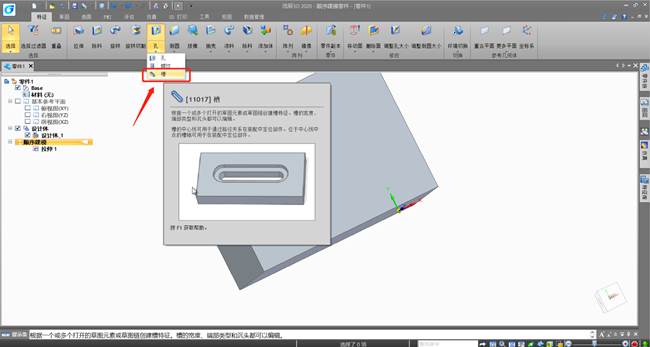
可以使用槽命令,在快速建模或順序建模零件和鈑金環境中,沿相切連續的草圖方向創建槽特征。
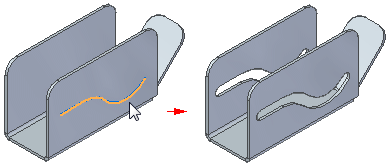
使用浩辰3D創建槽之后,用于創建槽的路徑則展示在裝配環境中以支持槽關系。
使用槽命令時:
(1)使用轉到快速命令將順序建模槽特征轉換為快速建模模式。移動順序建模槽特征之后,您仍然可以在快速建模模式下編輯該特征。
(2)使用槽選項對話框指定槽的定義。可以控制槽的槽寬度和結束條件等內容。還可以指定是否要創建凸起或凹陷沉頭槽以及沉頭槽的路徑深度和偏置深度。
(3)使用命令條上的更多槽按鈕,為選定槽添加更多事例。要添加更多槽事例,單擊槽 (1) 的編輯手柄,再單擊更多槽按鈕,然后單擊新槽 (2) 的路徑,最后單擊以放置新槽 (3)。
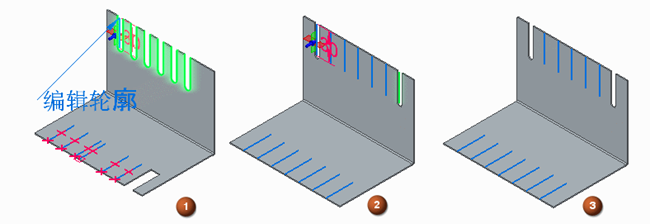
可以每次一個或每個圍欄一個地添加更多槽,或者選擇多個路徑來同時創建多個槽。
以上就是小編為大家梳理的浩辰3D中槽的使用,在實際的設計過程中,槽的更多應用,可以通過日常的設計所需,掌握更多適合自己的設計習慣。感興趣的小伙伴可以到官網CAD下載中心免費安裝正版浩辰3D、浩辰CAD系列設計軟件。